Windows Phone 8 ile telefonun koordinatlarını bulma
Windows Phone 8 SDK ile birlikte coğrafi konum API güncellendi, yeni API ile birlikte Geolocator sınıfı kullanımımıza açılmış oldu.
Windows Phone 7.5 SDK‘da yer alan GeoCoordinateWatcher sınıfı halen kullanımda, fakat özellikle Windows Phone 8 destekleyecek uygulamaların yeni Geolocator sınıfını kullanması tavsiye ediliyor.
Geolocator sınıfını kullanarak cihazın yerini bulmamız ve takip edebilmemiz mümkün.
Telefonun yerini bir defa bulmamız gerekiyorsa basitçe GetGeopositionAsync() methodunu çağırmamız yeterli.
Geolocator sınıfı ayrıca, PositionChanged event‘i sayesinde konumu takip edebilmemize de olanak sağlıyor.
Uygulama içerisinde konum bilgisini okuyabilmek için WMAppManifest.xml dosyasında Capabilities tabında yer alan ID_CAP_LOCATION kutucuğunu işaretlemiş olmamız gerekiyor.
Geolocator sınıfı Windows.Devices.Geolocation namaspace’i içerisinde tanımlıdır, kullanabilmek için öncelikle ilgili sınıfın using alanına eklememiz gerekiyor;
using Windows.Devices.Geolocation;</pre>
Ayrıca GetGeopositionAsync() method’u asenkron bir method olduğu için başına await anahtar kelimesini eklemeliyiz ve ilgili method’u async anahtar kelimesi ile işaretlemeliyiz;
private async void GetLocation()
{
Geolocator locator = new Geolocator();
Geoposition position = await locator.GetGeopositionAsync();
Geocoordinate coordinate = position.Coordinate;
lblLatitude.Text = "Lat : " + coordinate.Latitude;
lblLongitude.Text = "Long: " + coordinate.Longitude;
}
Sonuçta aşağıdaki ekranı görmemiz lazım;
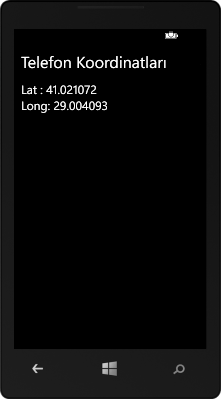
Windows Phone uygulamalarını programatik olarak kapatmak
Windows Phone uygulamalarını programatik olarak kapatmak sıklıkla ihtiyaç duyacağımız bir şey değildir. Seyrekte olsa uygulamanızı programatik olarak sonlandırmak isteyebilirsiniz.
Özellikle bankacılık uygulaması gibi yüksek güvenlik gerektiren uygulamalarda, uygulamanın tamamen kapatıldığından emin olmanız gerekebilir.
Application.Current.Terminate();
Bu kod parçası sayesinde uygulamanızı komple kapatacaksınız. Back butonuna basarak uygulamanıza geri dönemeyeceksiniz.
Listedeki Her X'inci Elemanı Çekmek
Bu yazıda elimizdeki listenin her x’inci elemanını çeken extension method yazacağız.
Örneğin, bir ankete cevap veren katılımcılardan her 5000’inci katılımcıyı seçmek istediğimiz durumlarda böyle bir method’a ihtiyaç duyarız.
TakeEvery() extension method‘u, Language Integrated Query (LINQ) method’larından Skip() ve Take() gibi çalışacak, fakat listenin belli sayıda öğesini atlayıp, belli sayıda öğesini seçmek yerine, her x’inci elemanı seçecek.
İlk olarak TakeEverySample isimli projeyi oluşturalım;
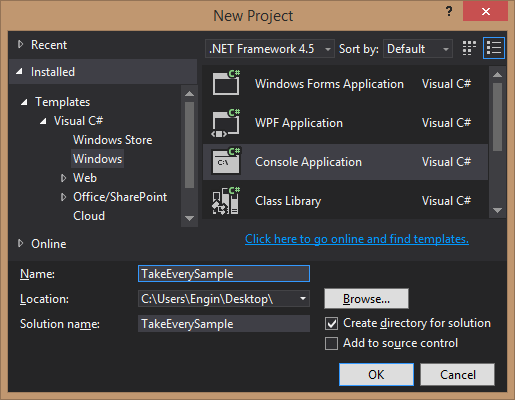
IEnumerable<T> sınıfına TakeEvery() method’unu eklemek için projemize ExtensionMethods isimli sınıfı ekleyelim;
İlk olarak method’a geçilen parametrelerin değerlerini kontrol ediyoruz, eğer uygun olmayan bir değer verilmişse ilgili mesaj ile bir hata fırlatıyoruz.
list parametresinin enumerator‘unu GetEnumerator() method’u ile aldıktan sonra MoveNext() method’u ile liste üzerinde ilerliyoruz.
step değişkeni every değişkeninin değerine eşit olduğunda aradığımız kaydı bulmuşuzdur, ilgili kaydı geri döndürüyoruz.
Örnek kullanım;
Windows Phone 8 telefonu uzaktan kilitleme-silme-çaldırma
Windows Phone 8 kullanıyorsunuz ve önemli bir toplantıya girdiniz, telefonunuzu masanızda unuttuğunuzu farkettiniz. Çalışma arkadaşlarınızın telefonunuzu kullanarak adınıza email veya tweet atmasınından endişeleniyorsunuz. (Başıma geldiği için, ne kadar sıkıntı verici olduğunu biliyorum)
Hatta telefonunuzu kaybetmiş olabilirsiniz ve bulan kişilerin telefonunuzu kullanmasını istemiyorsunuz.
Windows 8 işletim sistemi kullanıyorsanız, telefonunuzu bilgisayarına bağlamışsınızdır mutlaka, Windows Phone uygulaması bilgisayarınızda kuruludur;
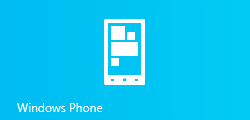
Uygulamayı başlatıp ekranın sağına doğru kaydığınızda, Kayıp telefon bulma kutusunu göreceksiniz;
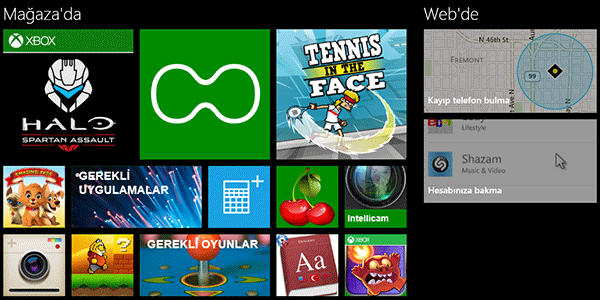
Alternatif olarak internet tarayıcınızın ile Find My Phone adresini ziyaret edebilirsiniz.
İlk ziyaretinizde ekrana telefonunuzun markası, modeli ve verdiğiniz isim gelecek, yanında da Çaldır, Kilitle ve Sil linkleri yer alacak.
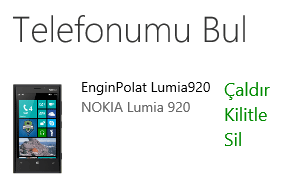
Linklerden herhangi birine tıkladığınızda telefonunuz ile ilgili bir defa yapmanız gereken ayarları içeren pencere karşınıza gelecek;
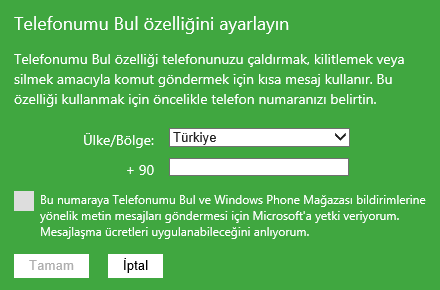
Gerekli alanları doldurduktan sonra Çaldır, Kilitle ve Sil linklerini kullanabiliriz.
Çaldır linkine tıkladığınızda ekranın altında bir bar belirecek ve gittikçe dolacak, benim durumumda yaklaşık barın yarısı dolduğunda telefonumdan tiz bir melodi duyulmaya başlandı;

Kilitle linkine tıkladığınızda, telefonunuz kilitlendiğinde ekranda belirecek mesajı belirleyebildiğiniz, kilidi açmak için kullanılacak şifre kombinasyonunu belirleyebildiğiniz ayar penceresi ekrana gelecek;
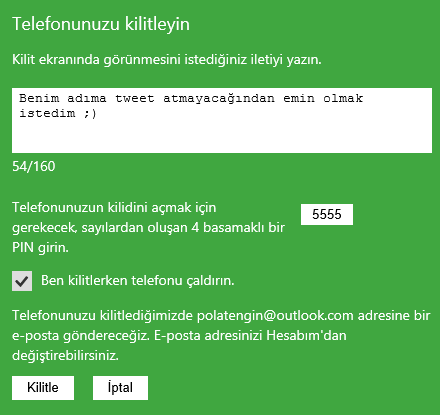
Gerekli alanları uygun şekilde doldurup Kilitle butonuna tıkladığınızda, ekranın altında bir bar belirecek ve gittikçe dolacak.

Bir noktada telefonunuzun kilitlendiğini ve eğer ayar penceresinde ilgili kutucuğu işaretlediyseniz tiz bir melodinin duyulduğunu farkedeceksiniz;

Kilidi açmak için ayar penceresinde belirlediğiniz kilit kombinasyonunu kullanmanız gerekmektedir.
Son olarak Sil linkine tıkladığınızda telefonunuzun fabrika ayarlarına döndürüleceğini, içerisindeki tüm ayarların, uygulamaların ve dosyaların silineceğini belirten bir uyarı gelecek;
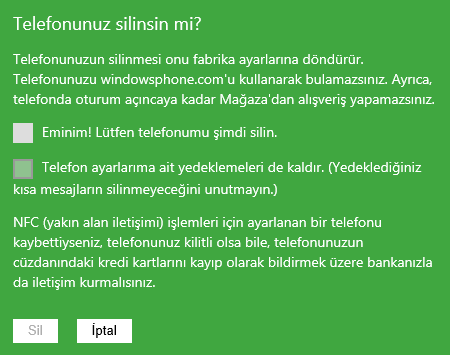
Telefonumu ve içindeki uygulamaları sevdiğim için Eminim kutusunu işaretleyip bu noktadan öteye gitmedim. Eğer deneyen olursa yorumunu aşağıdaki yorum alanına bekliyorum.
Windows Phone 8 ekran çözünürlüğünü bulmak
Windows Phone 8, 3 farklı ekran çözünürlüğünü destekler; WVGA, WXGA, 720p
Engin Polat hakkında
Senior Software Engineer, @Microsoft
Ada ve Ege'nin babası ;)
Kategoriler
Arşiv
- Şubat 2018 (1)
- Ocak 2018 (2)
- Aralık 2017 (3)
- Kasım 2017 (3)
- Ekim 2017 (2)
- Eylül 2017 (2)
- Ağustos 2017 (2)
- Temmuz 2017 (2)
- Haziran 2017 (4)
- Mayıs 2017 (4)
- Nisan 2017 (5)
- Mart 2017 (4)
- Şubat 2017 (4)
- Ocak 2017 (6)
- Aralık 2016 (9)
- Kasım 2016 (3)
- Ekim 2016 (5)
- Eylül 2016 (5)
- Ağustos 2016 (3)
- Temmuz 2016 (2)
- Haziran 2016 (2)
- Mayıs 2016 (6)
- Nisan 2016 (7)
- Mart 2016 (13)
- Şubat 2016 (14)
- Ocak 2016 (12)
- Aralık 2015 (8)
- Kasım 2015 (5)
- Ekim 2015 (1)
- Eylül 2015 (1)
- Ağustos 2015 (1)
- Temmuz 2015 (1)
- Haziran 2015 (2)
- Mayıs 2015 (4)
- Nisan 2015 (4)
- Mart 2015 (2)
- Şubat 2015 (4)
- Ocak 2015 (5)
- Aralık 2014 (5)
- Kasım 2014 (3)
- Ekim 2014 (1)
- Eylül 2014 (1)
- Ağustos 2014 (3)
- Temmuz 2014 (2)
- Haziran 2014 (2)
- Mayıs 2014 (5)
- Nisan 2014 (2)
- Mart 2014 (1)
- Şubat 2014 (1)
- Ocak 2014 (2)
- Aralık 2013 (1)
- Kasım 2013 (1)
- Ekim 2013 (1)
- Eylül 2013 (2)
- Ağustos 2013 (6)
- Temmuz 2013 (5)
- Haziran 2013 (3)
- Mayıs 2013 (5)
- Nisan 2013 (4)
- Mart 2013 (7)
- Şubat 2013 (10)
- Ocak 2013 (3)
- Aralık 2012 (7)
- Kasım 2012 (1)
- Ekim 2012 (2)
- Eylül 2012 (1)
- Ağustos 2012 (2)
- Temmuz 2012 (1)
- Haziran 2012 (2)
- Mayıs 2012 (2)
- Nisan 2012 (3)
- Mart 2012 (2)
- Şubat 2012 (2)
- Ocak 2012 (1)
- Aralık 2011 (1)
- Kasım 2011 (9)
- Ekim 2011 (8)
- Eylül 2011 (2)
- Ağustos 2011 (7)
- Temmuz 2011 (5)
- Haziran 2011 (4)
- Mayıs 2011 (3)
- Nisan 2011 (1)
- Mart 2011 (1)
- Şubat 2011 (1)
- Ocak 2011 (1)
- Aralık 2010 (1)
- Kasım 2010 (1)
- Ekim 2010 (4)
- Eylül 2010 (14)
- Ağustos 2010 (8)
- Temmuz 2010 (15)
- Haziran 2010 (1)
- Mayıs 2010 (2)
- Nisan 2010 (2)
- Mart 2010 (14)
- Şubat 2010 (24)
- Ocak 2010 (40)
- Aralık 2009 (23)
- Kasım 2009 (27)
İstatistik
Makale Adedi: 484